Niekedy môžete mať pocit, že vám chýba výkon vášho GPU. V takom prípade môžete zvýšiť výkon svojho GPU a spustiť hry so zvýšeným počtom FPS bez toho, aby ste museli míňať peniaze na nový hardvér.
Čo potrebujete na pretaktovanie GPU
Výkonnosť komponentov PC je daná kvantitatívnymi charakteristikami. V prípade pracovných frekvencií GPU je táto závislosť absolútne priama a lineárna: čím vyššia je frekvencia, tým vyšší je výkon.
Zariadenie má vždy “nominálny” prevádzkový režim. Každý čip uvedený na trh má však určitú rezervu vo frekvenciách. To, aká veľká je táto rezerva v číslach, závisí len od konkrétneho prípadu, ale továrenské frekvencie takmer nikdy nie sú hranicou možností.
Najjasnejším príkladom je frekvenčný model najnovších generácií grafických procesorov Nvidia, konkrétne čipov z rodín Pascal a Turing. Tieto čipy majú základnú frekvenciu, ktorú nikdy neuvidíte, a existuje dynamická frekvencia pretaktovania, ktorá je uvedená v špecifikáciách a ktorú výrobca garantuje pre všetky podmienky. A navyše je tu technológia GPU Boost, ktorá čip pretaktuje ešte viac, ak je rezerva na teploty.
Tu je návod na pretaktovanie grafického procesora.
Čo je bezpečné pretaktovanie GPU
Bezpečné pretaktovanie je postupné zvyšovanie výkonu grafickej karty: frekvencie grafického jadra a pamäte. Frekvencia je počet výpočtových operácií, ktoré sa vykonajú za sekundu. Ak technika počíta rýchlejšie, je úspešnejšia pri riešení aktuálnych problémov – a v konečnom dôsledku vám umožní vydať viac FPS.
Zvyšovanie výkonu grafického procesora a ďalších komponentov počítača však vždy predstavuje určité riziko:
- Ak okamžite zvýšite všetky nastavenia na maximálne hodnoty, počítač v lepšom prípade zamrzne a reštartuje sa, v horšom prípade sa zariadenie pokazí.
- Zvýšenie napätia na GPU je tiež nebezpečné. Môže spôsobiť vážne prehriatie a poruchu.
- Neodporúča sa experimentovať s hardvérom, napr. prepájať komponenty, meniť polohu prepojok.
- Najopatrnejšie je pretaktovať grafické procesory notebookov, najmä tie s pasívnym systémom chladenia (len s chladičmi, bez chladičov). Tu sú komponenty umiestnené takmer tesne pri sebe, riziko prehriatia GPU je veľmi vysoké – a kvôli tomu môže zlyhať celý systém.
Ako pretaktovať grafický procesor Nvidia GeForce
Ak chcete pretaktovať grafický procesor Nvidia GeForce, musíte postupovať podľa týchto krokov:
- Najskôr musíte do počítača alebo notebooku nainštalovať niekoľko aplikácií.
- Môžete použiť MSI Afterburner a GPU-Z. Sú úplne bezplatné a k dispozícii na stiahnutie na oficiálnych webových stránkach. Samozrejme, môžete nájsť podobné programy, ale tieto programy sú časom overené a medzi používateľmi sú najobľúbenejšie.
- Preto si stiahnite a nainštalujte MSI Afterburner a GPU-Z do svojho počítača alebo notebooku.
- Potom otvorte aplikáciu GPU-Z a z rozbaľovacieho zoznamu v dolnej časti okna vyberte svoj grafický procesor.
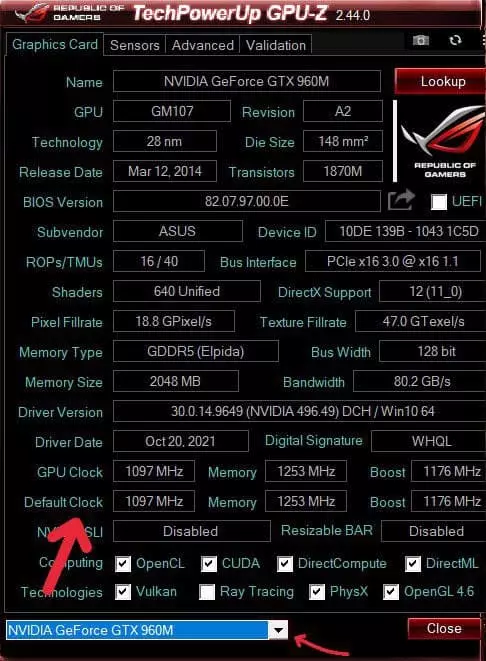
- Potom sa pozrite na riadky “Default Clock” a “GPU Clock”. Spodný riadok “Default Clock” zobrazuje štandardnú frekvenciu čipu GPU, horný – “GPU Clock” – pretaktovanú. To isté platí pre spodný a horný riadok pamäte. Ak sa horné hodnoty líšia od dolných, znamená to, že grafická karta je už z výroby pretaktovaná.
- Teraz spustite program MSI Afterburner a kliknutím na ikonu ozubeného kolesa otvorte ponuku “Nastavenia”.
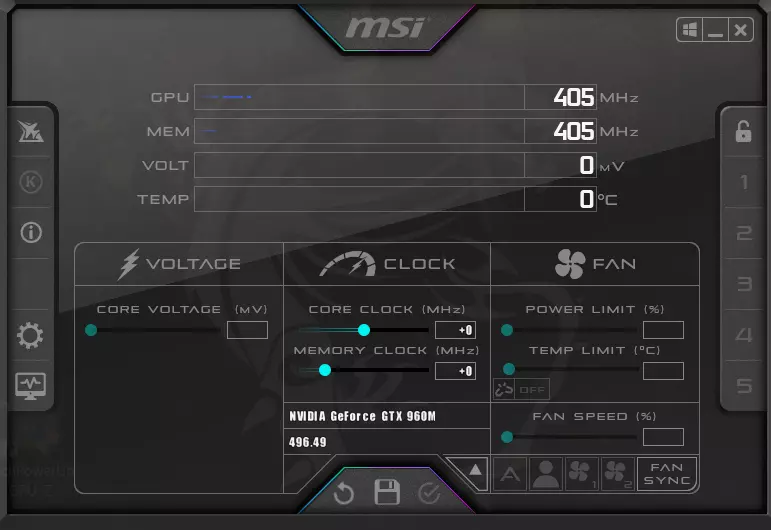
- Potom na karte “Všeobecné” začiarknite tieto políčka na obrázku nižšie.
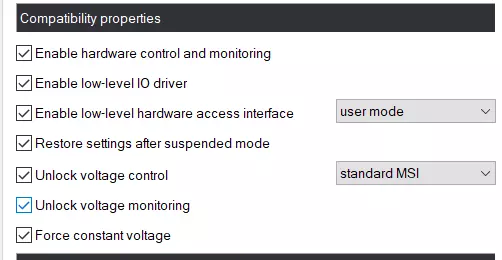
- Vráťte sa na hlavnú obrazovku a začnite postupne posúvať tretí posuvník – “Core Clock” (frekvencia jadra). Najprv pridajte 30-50 MHz a pomocou testu skontrolujte stabilitu práce.
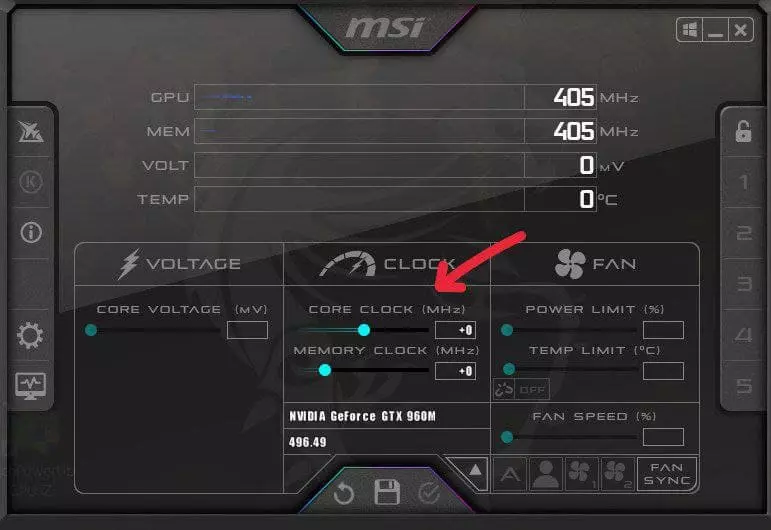
- Vykonajte test výkonnosti na základe sériových (továrenských) parametrov. Na tento účel môžete použiť MSI Kombuster, 3DMark alebo akýkoľvek iný benchmark. Pomerne spoľahlivo tiež preukážu schopnosti grafickej karty najnovšie hry od známych vývojárov, najmä pri maximálnych grafických parametroch. Počas testu venujte zvýšenú pozornosť teplote, výkonu a stabilite. Hodnoty si zaznamenajte alebo zapamätajte.
- Počas testu sledujte výskyt “artefaktov” na obrazovke (čierne štvorce), ktoré sa pravidelne objavujú v rôznych častiach monitora, ak je prekročený maximálny výkon GPU. Ak sa artefakty nevyskytujú – pridajte niekoľko desiatok ďalších MHz a zakaždým testujte. Keď sa artefakty začnú objavovať – vráťte sa k značke stabilnej prevádzky a pre istotu uberte ďalších 5 – 10 MHz.
- Po zistení optimálnej hodnoty začnite testovať 1-2 hodiny a sledujte teplotu. Ak neprekročí 85-90 °C (závisí od výrobcu), začnite pretaktovávať “Memory Clock” (frekvenciu videopamäte).
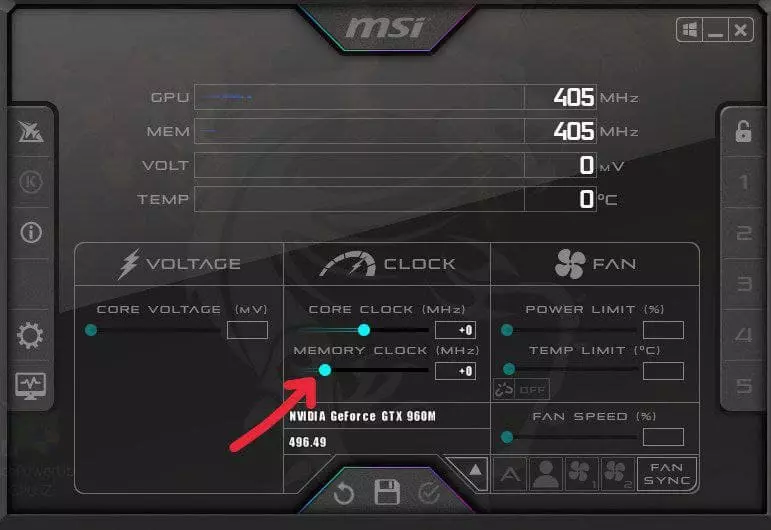
- Posuňte posuvník pre frekvenciu videopamäte na 50-60 Mhz a spustite test. Všimnite si, že frekvencia pamäte má širší rozsah pretaktovania a možno ju zvýšiť o hodnotu, ktorá 2-násobne prevyšuje pretaktovanie frekvencie jadra. Nájdite optimálnu hodnotu, znížte ju o 20 MHz pre stabilnejšiu prevádzku a uložte zmeny.
Pre konečné presvedčenie o stabilite pretaktovania môžete počítač reštartovať a opäť všetko skontrolovať. Mimochodom, novšie grafické procesory NVIDIA GeForce majú väčší potenciál na pretaktovanie, ale napätie a teplota sa šplhajú k vyšším hodnotám.
Ako pretaktovať grafický procesor AMD Radeon
Na pretaktovanie grafického procesora AMD Radeon sa odporúča použiť rovnaký program MSI Afterburner s GPU-Z. Okrem toho sa môžete uchýliť na webovú stránku výrobcu GPU, kde môže byť k dispozícii na stiahnutie nástroj určený špeciálne na pretaktovanie vášho GPU. Ak je k dispozícii, pretaktovanie vášho GPU je čistým potešením.
Celý princíp pretaktovania je podobný tomu, ktorý bol popísaný vyššie, ale s určitými rozdielmi:
- AMD Radeon sú citlivejšie na zmeny napätia.
- Majú menší potenciál na pretaktovanie ako modely NVIDIA.
- Pretaktované grafické procesory AMD majú oveľa dlhšiu životnosť ako ich konkurenti.
- Pretaktované GPU od rôznych výrobcov môžu v hrách vykazovať rôzny výkon. Súvisí to s podrobnejšou optimalizáciou hier vývojármi pre určitú rodinu. Dá sa to posúdiť podľa informácií na stránke hry alebo loga spoločnosti pri uvedení na trh.
Kľúčom k úspešnému pretaktovaniu akejkoľvek grafickej karty je dostatočné chladenie (v tomto prípade sa odporúča kúpiť a nainštalovať dodatočný chladič), vysoký výkon zdroja (v pretaktovaných systémoch sa odporúča inštalovať napájacie jednotky s 1,5 až 2-násobným výkonom) a absencia prachu na grafickej karte aj v systéme ako celku.
Nezabudnite každý týždeň sledovať stav pretaktovaných prvkov systému a dohliadať na čistotu interného úložiska.
Varovanie! Pretaktovanie grafického procesora je spojené s rizikom, že ho navždy stratíte. Tab-TV NIE JE zodpovedná za vaše aktivity.









